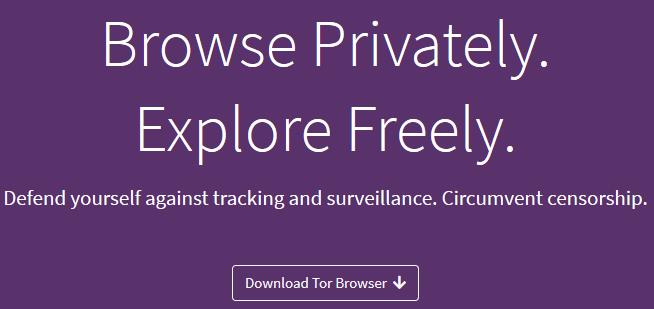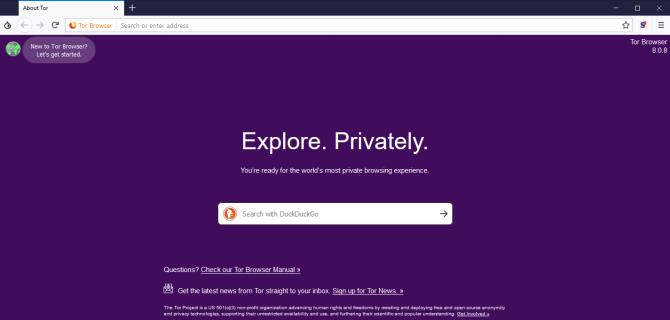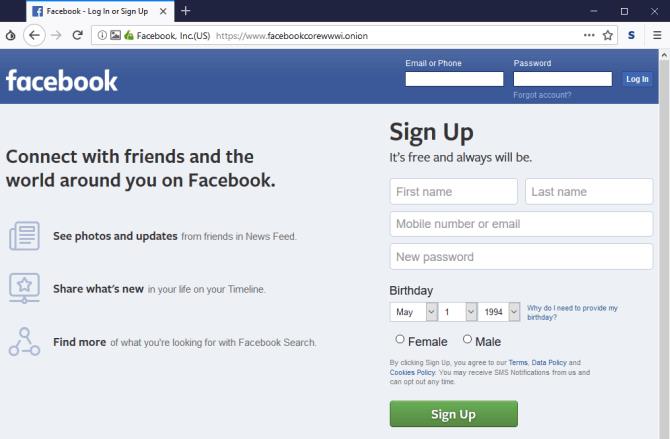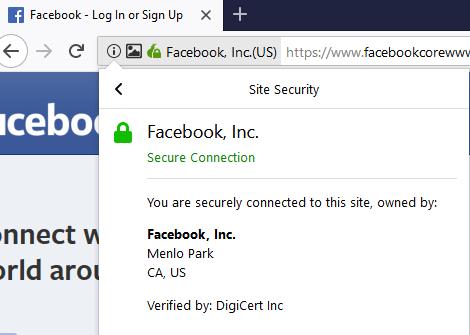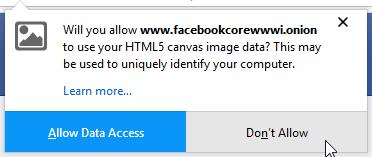Facebook ليس تطبيقًا يرتبط عادةً بمتصفح مجهول. ولكن هل تعلم أن Facebook يحتوي على إصدار Onion من شبكة Tor؟
يخفي بروتوكول Tor حركة مرور الشبكة ، ويزيل القيود من مقدمي خدمات الشبكة والرقابة المحلية. يقوم Tor بذلك عن طريق نقل جهات الاتصال حول شبكة العقدة الموزعة بسلسلة من نقاط النهاية المختلفة - حيث يخرج الوصول من Tor ويدخل إلى الإنترنت القياسي. إليك كيفية تصفح Facebook على شبكة Tor في 5 خطوات سهلة.
كيفية الوصول إلى Facebook عبر Tor
منذ إنشائها ، ظلت شبكة Tor مستقرة مع حوالي 2 مليون مستخدم منتظم. ومع ذلك ، مقارنة بالإنترنت العادي ، فهو رقم صغير جدًا. لسوء الحظ ، لا يزال الكثير من الناس لا يعرفون كيفية استخدام شبكة Tor اليوم. في السنوات الأخيرة ، قام فريق تطوير Tor بتحسين وتبسيط هذا المتصفح.
زيادة الرقابة الحكومية على الإنترنت وتبني سياسات وقوانين انتهاك الخصوصية يمكن أن تدفع مستخدمي الشبكة المنتظمين نحو Tor. علاوة على ذلك ، لا يستغرق إعداد جهاز كمبيوتر للوصول إلى Facebook عبر Tor سوى بضع دقائق ولكنه يجلب العديد من الفوائد: أمان أفضل وعدم التتبع وعدم وجود إعلانات ...
الخطوة 1: قم بتنزيل متصفح Tor
متصفح Tor هو نوع مختلف من Mozilla Firefox تم تكوينه مسبقًا للوصول إلى شبكة Tor. وهو يدعم منصات متعددة ، بما في ذلك Windows و macOS و Linux و Android و iOS. بالإضافة إلى ذلك ، بفضل التنسيق الثنائي ، يمكن للمستخدمين تشغيل متصفح Tor مباشرة من محرك أقراص USB دون الحاجة إلى تعديله مثل تطبيقات المرافق المحمولة الأخرى.
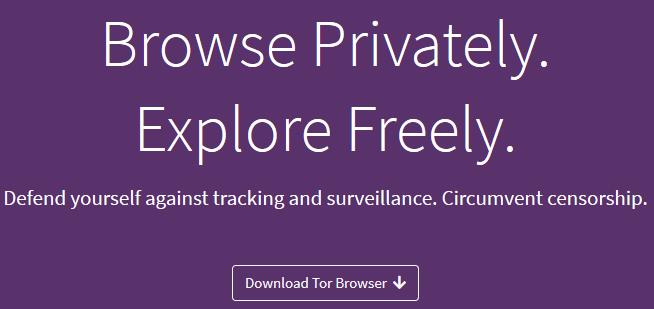
اذهب إلى الصفحة الرئيسية لمشروع Tor وحدد تنزيل متصفح Tor أو تنزيله عبر متصفح Tor على download.com.vn. بعد اكتمال التنزيل ، قم بالوصول إلى الدليل ذي الصلة وقم بتثبيت متصفح Tor . بعد التثبيت ، افتح متصفح Tor. سيسألك عما إذا كنت تريد الاتصال مباشرة بشبكة Tor أو تهيئة المنافذ أو إعدادات الوكيل ، ثم حدد Connect .
بعد ذلك ، قم بتثبيت التحديثات المعلقة ، ثم اضغط على زر المتابعة.
الخطوة 2: اتصل بشبكة Tor
عند الاتصال (وتثبيت أي تحديثات) ، سيتم توجيهك إلى الصفحة الرئيسية لـ Tor Brower:
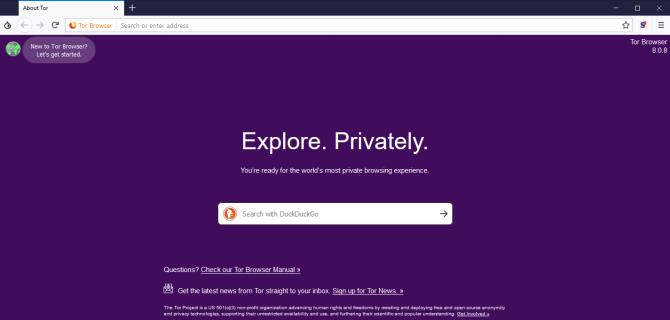
سيستغرق الاتصال الأولي بعض الوقت.
ملاحظة: تم ترجمة اتصال Tor الخاص بك على متصفح Tor. إذا بدأت في استخدام السيول أو تنزيل ملفات بخلاف متصفحك ، فسيستخدم اتصال الشبكة المعتاد وسيظل نشاطك "مفتوحًا" لمزود خدمة الإنترنت. إذا كنت ترغب في حماية جميع حركة مرور الإنترنت الواردة والصادرة ، فأنت بحاجة إلى استخدام VPN. يمكنك الرجوع إلى واحدة من أفضل 5 خدمات VPN أفضل لأجهزة الكمبيوتر والمحمول للحصول على الاختيار الصحيح.
الخطوة 3: قم بزيارة صفحة Facebook Onion
في شريط عناوين متصفح Tor ، انتقل إلى: https://facebookcorewwwi.onion/
لا يعمل Tor بنفس سرعة المتصفح الذي تستخدمه عادةً ولكنه ليس بطيئًا جدًا. سيكون عليك الانتظار حتى يتم تحميل البيانات لفترة. عند اكتمال تنزيل Facebook Onion ، سترى شاشة تسجيل الدخول إلى Facebook القياسية على النحو التالي:
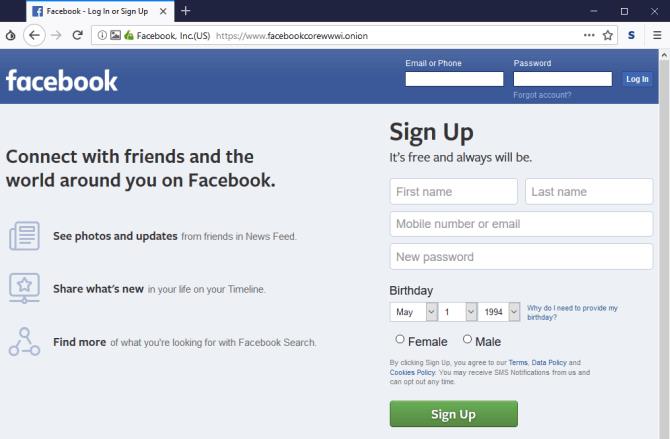
الخطوة 4: تحقق من أنك في صفحة Facebook الرسمية في متصفح Tor
أخيرًا ، تتصل خطوة التحقق بخادم Facebook. انقر على القفل الأخضر في شريط العنوان. يمكنك رؤية الخطوات المتخذة على الصفحة ، وتتبع وصولك من خلال شبكة Tor. الآن ، انقر على السهم بجوار "اتصال آمن" وتحقق من الشهادة. إذا كان الاسم على الشهادة هو "DigiCert Inc" ، فأنت موجود على صفحة Facebook الرسمية.
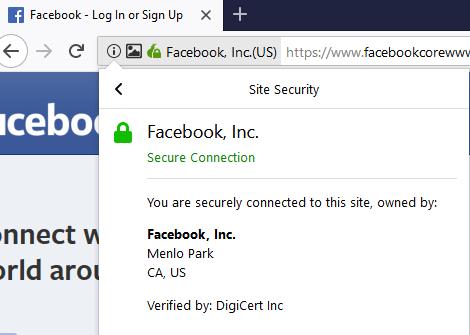
الخطوة 5: قم بإيقاف تشغيل لوحة HTML5
عندما تصل إلى صفحة البصل على الفيسبوك ، سترى صفحة تحذير تحاول استخدام بيانات صورة قماش HTML5. يمكن استخدام بيانات قماش HTML5 للحصول على "بصمات الأصابع" للمتصفح ، لذلك يجب إيقاف تشغيل هذه الميزة عندما يعرض متصفح Tor إشعارًا.
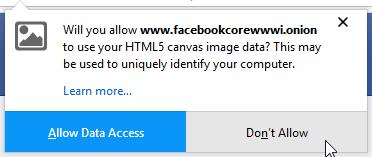
استخدم VPN على Tor
باستخدام VPN مع متصفح Tor ، يمكنك الحصول على طبقة إضافية من تحسينات الأمان والخصوصية. تحمي شبكات VPN جميع حركات مرور الإنترنت من وإلى أعين المتطفلين. بالإضافة إلى ذلك ، إذا قمت بتكوين اتصال Tor بشكل غير صحيح ، فإن VPN الخاص بك سيمنع حركة Tor من التسرب عبر الإنترنت العادي. في هذا الصدد ، إنها أداة نسخ احتياطي مهمة حقًا.
هل استخدام Facebook من خلال Tor يضمن الخصوصية؟
الجواب نعم. سيتم زيادة خصوصيتك وسلامتك بشكل كبير. يؤدي الاتصال بموقع Facebook Onion إلى القضاء فعليًا على مخاطر هجمات البيانات المحتملة ، مما يقلل بشكل كبير من فرصة إصابة إعلانات البرامج الضارة أو استخراج العملات المشفرة من خلال إعدادات الأمان في متصفح Tor.
ومع ذلك ، عندما تقوم بتسجيل الدخول إلى صفحة Facebook Onion ، يمكن لـ Facebook رؤية ما تفعله. هذا النشاط غير مخفي. لذلك ، سيظل الأشخاص الآخرون يرون مشاركتك ، والمحتوى الذي يعجبك والتعليق عليه ... يمكن للمرادفات والمؤسسات الحكومية وأي شخص عرض ملفك الشخصي.
إن ربط Facebook عبر متصفح Tor ليس "حلاً سحريًا" لإصلاح ضعف الشبكات الاجتماعية وطبيعة استغلال المعلومات المتأصلة.
استخدم Facebook على Tor لتجنب الرقابة
يمكنك استخدام متصفح Tor للوصول إلى Facebook من دول حول العالم تفرض رقابة على الإنترنت وتقييده ، مثل الصين وكوريا الشمالية وإيران. على الرغم من أن Facebook يتعامل مع قضايا الخصوصية بشكل جيد ، ولكن كشبكة اجتماعية كبيرة خالية للغاية ، ليس من الصعب تجنب نشر محتوى مزيف ومثير. هذه مشكلة تهم كل بلد وبالطبع ، يجب أن تكون مستخدمًا ذكيًا ، وتجنب خداعك بهذه المعلومات.
أعلاه هو كيفية استخدام متصفح Tor للوصول إلى Facebook بأمان. آمل أن تكون المقالة مفيدة لك.